„Zoom“ dabar remiasi AES 256 bitų GCM šifravimo standartu, kad apsaugotų jūsų susitikimus ir duomenis. Tačiau svarbiausia yra tai, kad GCM reikalauja, kad visi „Zoom“ naudotojai atnaujintų „Zoom“ klientą arba „Zoom Rooms“ 5.0 versiją. Jei to nepadarysi, negalėsite prisijungti prie jokių susitikimų, todėl jūs tikrai neturite pasirinkimo.
Vienintelė problema yra ta, kad daugelis „MacBook“ vartotojų vis dar stengiasi atnaujinti savo „Zoom“ programą. Arba nieko neįvyksta, kai jie tikrina, ar nėra naujinimų, arba jie gauna klaidos pranešimą, kad naujinimo nepavyko įdiegti. Jei susiduriate su panašiomis problemomis, vadovaukitės toliau pateiktais trikčių šalinimo patarimais, kad išspręstumėte problemą.
Turinys
-
Kodėl mano „Mac“ neatsisiunčia naujausių mastelio keitimo atnaujinimų?
- Naudokite žiniatinklio programą
- Naudokite „Mac“ administratoriaus kredencialus
- Iš naujo įdiekite programą
- Susisiekite su savo IT administratoriumi
- Išvada
- Susiję įrašai:
Kodėl mano „Mac“ neatsisiunčia naujausių mastelio keitimo atnaujinimų?
Naudokite žiniatinklio programą
Jei negalite naudoti mastelio keitimo savo „Mac“, nes naudojate pasenusią programos versiją, naudokite „Zoom Web“ klientą arba mobiliąją programėlę. Patikrinkite, ar galite prisijungti prie susitikimo. Pasibaigus susitikimui galite pabandyti atnaujinti darbalaukio programą.
Be to, įsitikinkite, kad kompiuteryje naudojate naujausią „MacOS“ versiją. Nemažai vartotojų teigė, kad atnaujinus OS versiją buvo ištaisytos „Zoom“ diegimo klaidos. Spustelėkite savo „Apple“ meniu, eiti į Sistemos nuostatos, ir spustelėkite Sistemos atnaujinimas norėdami patikrinti, ar nėra atnaujinimų.

Naudokite „Mac“ administratoriaus kredencialus
Atnaujinimo proceso metu Zoom gali paraginti įvesti administratoriaus vardą ir slaptažodį. Jei vietoj to įvesite savo mastelio keitimo prisijungimo duomenis, negalėsite užbaigti atnaujinimo proceso. Kai programa prašo įvesti vartotojo vardą ir slaptažodį, paprastai manote, kad reikia įvesti Zoom vartotojo vardą ir paskyros slaptažodį. Bet iš tikrųjų turite įvesti „Mac“ administratoriaus vartotojo vardą ir slaptažodį.
Iš naujo įdiekite programą
Kaip siūlo Zoom, jei atnaujinimo procesas nepavyksta dėl neaiškios klaidos kodo, pašalinkite seną programą. Paleisti Finder, eiti į Programos, suraskite Padidinti ir tiesiog vilkite programą į Šiukšliadėžė aplanką. Arba spustelėkite Priartinimo meniu ir pasirinkite Pašalinkite „Zoom“.. Tada ištuštinkite šiukšliadėžės aplanką, iš naujo paleiskite įrenginį ir įdiekite naują Zoom kopiją.
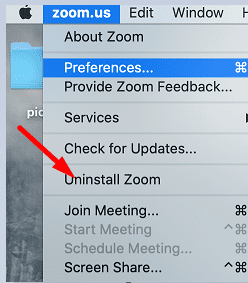
Beje, jei negalite atsisiųsti programos iš pagrindinio Zoom atsisiuntimo puslapio, galite naudoti vieną iš toliau pateiktų tiesioginio atsisiuntimo nuorodų:
- https://zoom.us/support/download
- https://zoom.us/download (priglobta cloudfront.net)
- https://zoom.us/download2 (priglobta zoom.us)
Jei jūsų mastelio keitimo meniu nėra pašalinimo parinkties, atsisiųskite naujausią programos versiją naudodami „Safari“ ir dukart spustelėkite failą, kad jį paleistumėte. Jūsų „Mac“ turėtų automatiškai paleisti naujausią programos versiją.
Susisiekite su savo IT administratoriumi
Kita vertus, jei jūsų darbalaukio klientą įdiegė IT administratorius, jis galėjo pašalinti automatinio atnaujinimo funkciją. Tai gali paaiškinti, kodėl negalite įdiegti naujausių „Zoom“ naujinimų savo kompiuteryje. Turite susisiekti su IT administratoriumi ir paprašyti jo padėti atnaujinti programėlę.
Išvada
Jei negalite atnaujinti „Mac“ mastelio keitimo, kai būsite paraginti, būtinai įveskite „Mac“ administratoriaus naudotojo vardą ir slaptažodį, o ne „Zoom“ kredencialus. Jei problema išlieka, pašalinkite „Zoom“, iš naujo paleiskite „Mac“ ir naudokite vieną iš „Zoom“ tiesioginių atsisiuntimo nuorodų, kad įdiegtumėte naują programos kopiją. Spustelėkite toliau pateiktus komentarus ir praneškite mums, ar šie sprendimai padėjo išspręsti problemą.